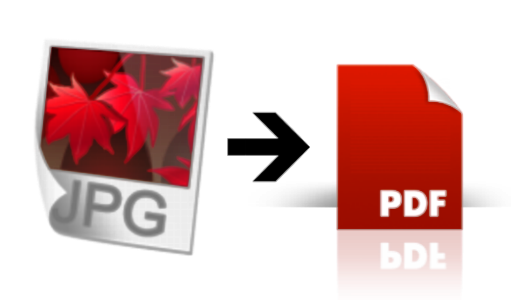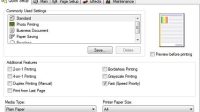Selain cara convert Excel ke PDF, cara convert JPG ke PDF juga sangat mudah dilakukan. Format JPG/JPEG (Joint Photographic Expert Assamble) adalah format standar untuk penyimpanan file berbentuk foto. Untuk aktivitas sehari-hari, kita biasanya mengubah file JPG jika diharuskan mengirim foto berjumlah banyak. Supaya fotonya lebih nyaman dan jelas untuk dilihat, biasanya format PDF menjadi solusinya. Format PDF sendiri dikenal karena kemudahannya dalam membantu mengirimkan file berjumlah banyak dengan rapi.
Untuk mengkonversi atau mengubah file gambar atau JPG termasuk hasil dari scan ke dalam file PDF, Kamu bisa memakai berbagai layanan online dan offline melalui aplikasi yang tersedia. Seperti software yang sudah ada di semua laptop atau komputer melalui OS Windows, diantaranya LibreOffice, Microsoft Office atau memakai Software PDF Reader, berupa Xodo Docs, Foxit Reader, bahkan untuk android sendiri biasanya ada aplikasi scan gambar untuk diubah ke dalam file Pdf di android.
Berkat media online di mana konversi gambar ke PDF menjadi relatif berguna. Hal yang hebat adalah mereka menawarkan konverter JPEG ke PDF terbaik di mana seseorang dapat mengubah jpeg menjadi PDF tanpa kehilangan kualitas. Bahkan sumber gratis seperti theonlineconverter menawarkan konverter JPG ke PDF terbaik yang memungkinkan seseorang untuk ubah jpg ke pdf online sambil mempertahankan kualitas aslinya. Selain itu, ini memungkinkan Anda menggabungkan gambar batch ke satu PDF atau bahkan mengonversinya secara terpisah sebagai file dokumen PDF.
Sebenarnya ada banyak pilihan cara untuk mengkonversi file JPG ke dalam PDF di PC/laptop dan Hp sesuai kebutuhan. Jika Kamu penasaran, berikut ulasan cara convert JPG ke PDF.
Daftar Isi
Cara Convert JPG ke PDF
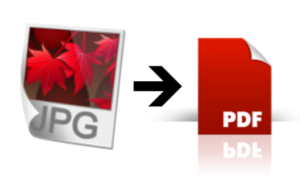
Mengubah JPG ke PDF
Untuk mengubah file JPG ke PDF, ada 2 pilihan cara yang bisa Kamu coba. Diantaranya cara convert JPG ke PDF secara online dan offline. Berikut panduannya :
1. Cara Mengubah JPG ke PDF Online Melalui Small PDF
Sebenarnya ada banyak pilihan situs yang menawarkan layanan koversi gambar JPG ke PDF secara online dan gratis. Salah satu aplikasi yang digunakan dalam cara mengubah JPG ke PDF secara online ialah Small PDF. Untuk lebih jelasnya, simak ulasannya berikut :
- Pertama-tama silahkan buka halaman URL berikut!
- Lalu upload file JPG yang akan Kamu ubah ke dalam PDF dengan kllik opsi “Pilih File”, jika Kamu ingin lebih mudah dan cepat bisa mencoba drag and drop ke web browser langsung dari PC.
- Lalu tunggu hingga file JPG sukses terunduh, dan apabila Kamu ingin mengkonversi file dalam jumlah banyak sekaligus, silahkan ulangi poin yang kedua.
- Jika semua gambar telah berhasil di upload, lalu tekan Buat PDF sekarang.
- Selanjutnya jika sudah beres, tinggal unduh hasilnya ke dalam PC/laptop.
2. Cara Mengubah JPG ke PDF Online Melalui ilovepdf
Cara convert JPG ke PDF secara online berikutnya ialah bisa menggunakan aplikasi ilovepdf. Aplikasi ini juga menawarkan layanan gratis. Jika Kamu ingin mencoba metode ini, silahkan ikuti panduannya berikut :
- Silahkan buka situs web di link URL ini!
- Lalu upload gambar berformat JPG/JPEG yang akan Kamu konversikan, dengan mengklik Select JPG/JPEG Images atau bisa juga dengan drag and drop gambar.
- Jike file gambar JPG/JPEG yang akan di convert sudah diupload semuanya, selanjutnya tinggal pilih Convert to PDF.
- Selanjutnya Kamu tinggal unduh atau langsung simpan dokumen tersebut ke dalam Google Drive atau DropBox.
SmallPDF memungkinkanmu untuk mengupload dokumen selain JPG, hanya saja hasilnya kurang begitu bagus untuk format PNG.
3. Cara Mengubah JPG ke PDF Online Melalui PDFMate Free PDF Manager
Cara convert JPG ke PDF berikutnya ialah dengan memakai aplikasi PDFMate Free PDF Manager. Di samping bisa dipakai untuk menggabungkan, aplikasi ini ternyata juga bisa dipakai untuk mengubah file JPG ke dalam PDF. Berikut ulasannya :
- Langkah pertama, Kamu tinggal unduh dan install PDFMate Free PDF Manager terlebih dahulu.
- Jika sudah, tinggal buka aplikasi tersebut lalu tekan Add Files jika Kamu ingin menambah image atau bisa jga langsung melakukan drag and drop pada file tersebut.
- Supaya hasilnya tampak rapih, di output setting Kamu bisa memilih 1N1&vertical.
- Setelah itu, tinggal klik Build kemudian tunggu hingga proses selesai. Selanjutnya tingal unduh file-nya saja.
4. Cara Mengubah JPG ke PDF Melalui Hp Android
Khusus bagi pengguna android, Kamu bisa mengkonversi file berbentuk JPG ke dalam PDF dengan cara offline memakai aplikasi tambahan, seperti Xodo PDF Reader and Editor. Jika Kamu penasaran dengan cara mengubah JPG ke PDF melalui Hp android, berikut penjelasannya :
- Langkah pertama, Kamu tinggal download kemudian install software Xodo PDF Reader and Editor lewat Play Store.
- Kemudian buka aplikasi tersebut lalu klik tombol (+).
- Selanjutnya tekan PDF from Image.
- Kemudian pilih gambar berbentuk JPG yang akan Kamu konversikan ke Pdf.
Software ini memang sangat mudah dipakai, tapi kekurangan aplikasi ini yaitu hanya bisa memproses 1 dokumen/file gambar saa.
5. Cara Mengubah JPG ke PDF Menggunakan Word
Bagi Kamu yang mempunyai PC dengan OS Windows, sudah tentu Kamu memilliki software Microsoft Office di dalamnya. Selain itu, bagi pengguna Office versi 2010 ke atas, Kamu pastinya akan lebih mudah mengubah file JPG ke PDF dengan mudah.
Adapun panduan cara mengubah JPG ke PDF memakai Word, ialah sebagai berikut :
- Langkah pertama, silahkan buka Microsoft Word lalu buat dokumen yang baru/
- Kemudian masuk ke dalam tab insert, kemudian klik picture.
- Lalu cari gambar berformat JPG, BMP, PNG yang ingin diubah ke dalam Pdf, Kamu bisa membuka beberapa gambar sekaligus. Namun jika masih belum rapi, silahkan rapikan gambar terlebih dahulu sebelum di save.
- Silahkan simpan file dengan memilih “Save As”.
- Saat menyimpannya, Kamu tinggal memilih format PDF.
Cara mengubah JPG ke PDF menggunakan Microsoft Word sendiri sangat mudah, sebab hampir semua perangkat PC yang menggunakan OS Windows tentu mempunyai Microsoft Word.
Keunggulan memakai Word sendiri, Kamu bisa menggabungkan banyak gambar sekaligus pada satu file PDF. Sehingga Kamu tak perlu lagi repot menggabungkan file berformat PDF yang tadinya terpisah.
Lalu, bagaimana dengan Ms Office 2007? Bagi Kamu yang masih memakai Word atau Office 2007, Kamu harus mengunduh dan menginstal aplikasi terlebih dahulu untuk bisa menyimpan file berbentuk Word ini ke dalam PDF.
Adapun aplikasi yang bisa digunakan ialah Microsoft Office Add in : Microsoft Save as PDF di web resmi Microsoft. Selanjutnya jika sudah menginstall aplikasi tersebut, tinggal buka saja Word 2007, lalu Kamu akan melihat opsi Save As PDF.
6. Cara Mengubah JPG ke PDF Melalui Laptop/PC
Jika Kamu sudah mengunduh dan memasang Foxit Reader di PC-mu,maka Kamu bisa memakainya untuk mengkonversi file berformat JPG ke dalam PDF. Simak panduan lengkapnya berikut :
- Langkah pertama, silahkan buka Foxit Reader, kemudian buat dokumen yang baru dengan cara menekan tombol CTRL+N.
- Lalu pilih gambar JPG/JPEG yang akan Kamu ubah ke dalam file PDF, setelahnya klik Open.
- Setelah itu, Kamu bisa menyimpan file tersebut dengan mengklik tombol Ctrl+S, dan secara otomatis file gambar tersebut telah berubah ke dalam format PDF. Jika sudah tinggal klik Save saja.
Itulah beberapa langkah cara convert JPG ke PDF yang dapat Kamu lakukan jika ingin mengubah format file JPG ke PDF baik secara offline maupun online. Di samping itu, metode di atas juga dapat diterapkan pada HP android dan PC laptip dengan mudah!